L'outil de plan de coupe vous permet d'afficher uniquement une section d'un nuage de points.
Pour créer un plan de coupe dans le visualiseur, cliquez sur l'icône de la loupe et sélectionnez l'option stylo.
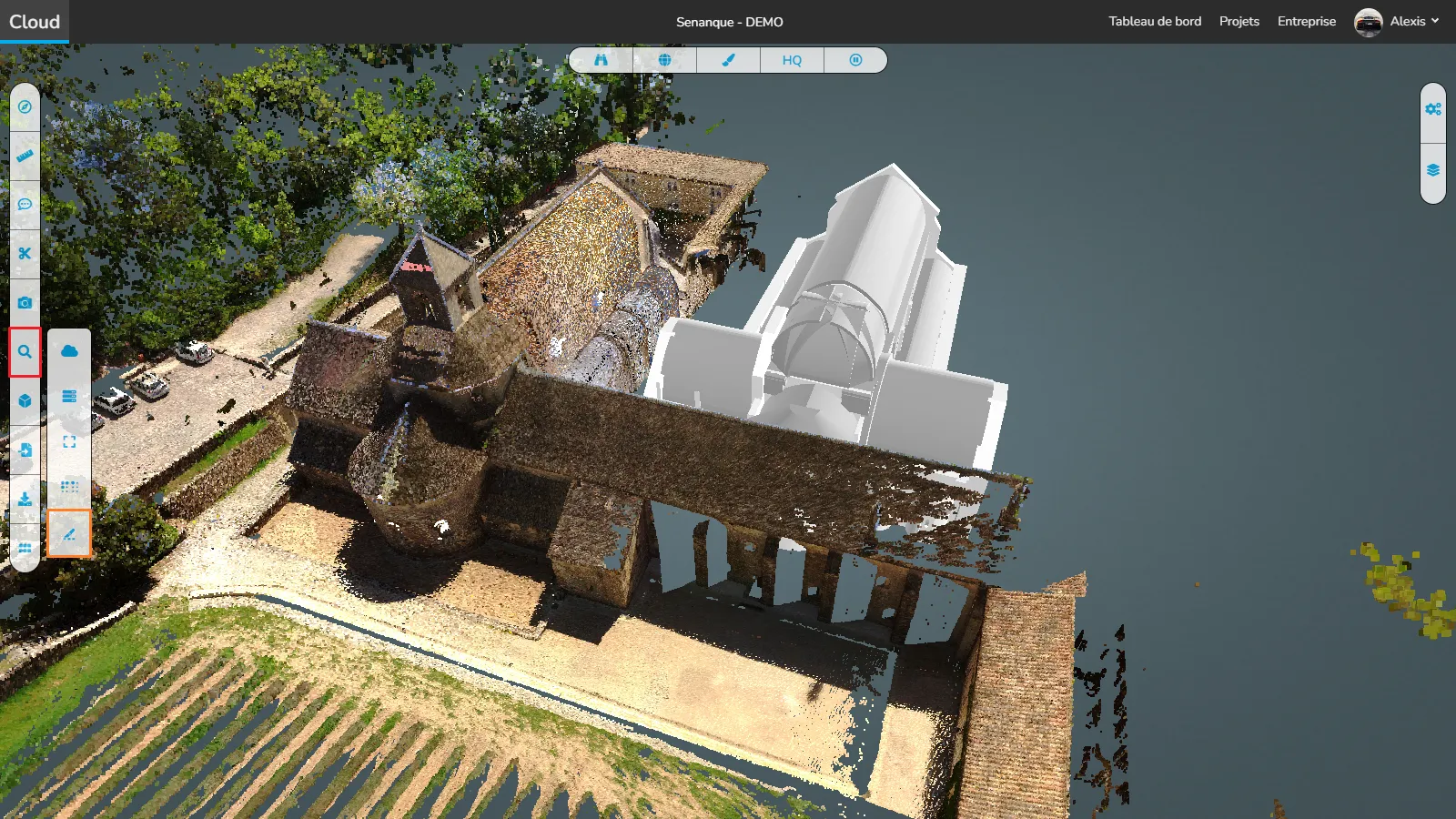
Le plan de coupe est alors créé et la fenêtre permettant de le contrôler s'affiche. Cela active également le mode de projection orthographique et place la caméra perpendiculairement au plan de coupe.
Lors de sa création, le plan de coupe est sur l'axe Z avec une épaisseur de 1 mètre. Celui-ci est positionné au centre de tous les nuages de points visibles.
Lors de l'affichage de la fenêtre de configuration du plan de coupe, les nuages de points sont affichés avec l'attribut "Id point source" qui colore les points en fonction de leur station et permet d'identifier les écarts des points associés à chaque station.
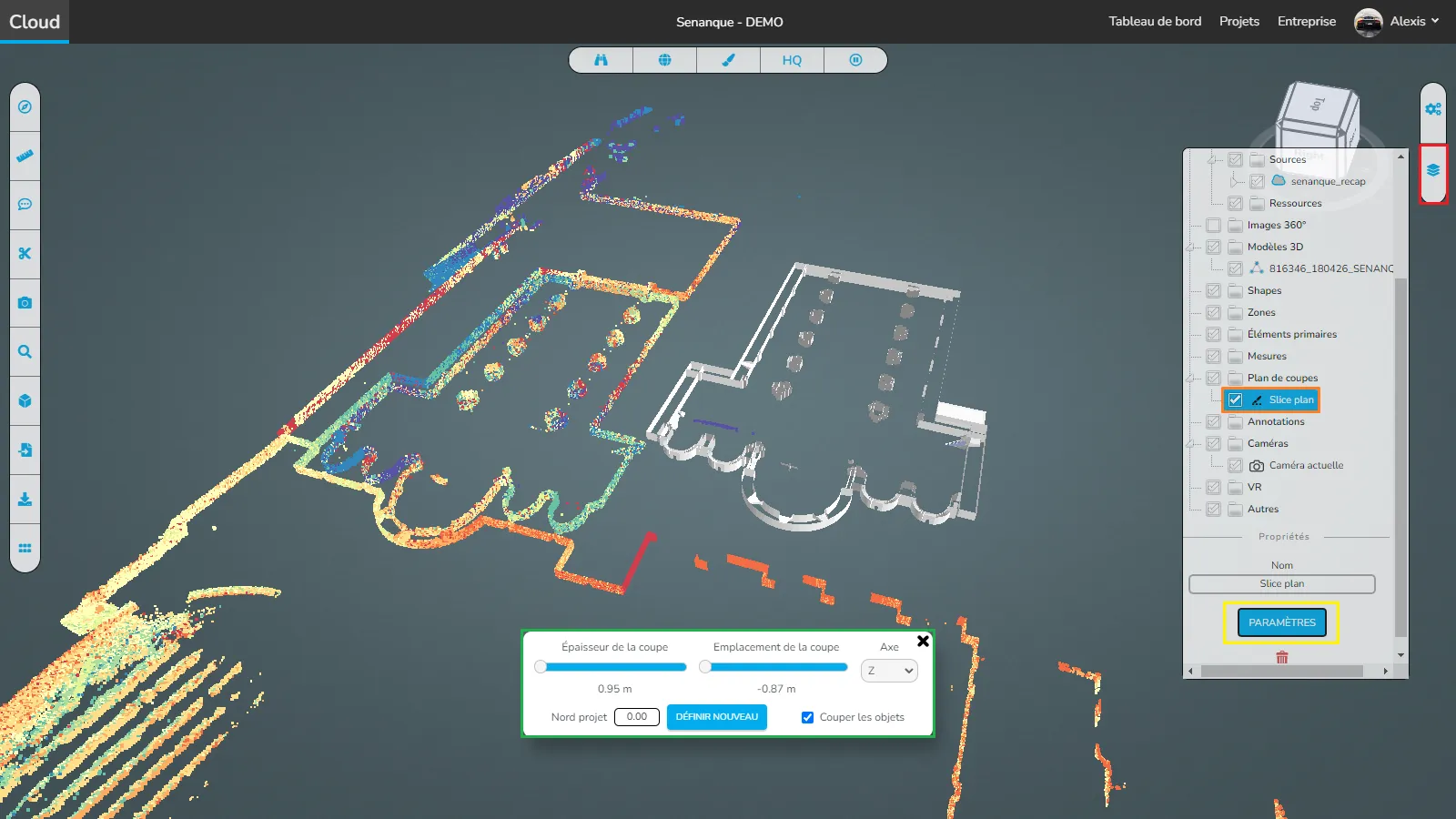
Depuis la fenêtre affichée en bas de l'écran, vous pouvez paramétrer l'épaisseur, la position et l'axe du plan de coupe. L'épaisseur est répartie de chaque côté du plan de coupe.
Il est possible de paramétrer le plan de coupe avec les flèches du clavier si celles-ci ne sont pas utilisées pour la navigation :
- De haut en bas pour changer l'épaisseur.
- Gauche et droite pour changer la position.
Lorsque l'axe change, le plan de coupe est repositionné au centre des nuages de points visibles et la caméra est repositionnée perpendiculairement au plan de coupe
Dans la partie inférieure, il est possible de configurer un projet nord spécifique au plan de coupe, celui-ci peut être défini manuellement de 0° à 360° ou en cliquant sur le bouton « définir nouveau ».
Dans ce second cas, il vous demande de faire une ligne en positionnant deux points. Le projet nord est défini parallèlement à cette ligne. Le projet nord permet d'orienter la caméra automatiquement avec une orientation optimale, et d'aligner plus facilement les volumes à leurs insertions.
Point important : Le projet au nord d'un plan de coupe ne fonctionne que lorsqu'il est activé avec la fenêtre de configuration visible à l'écran.
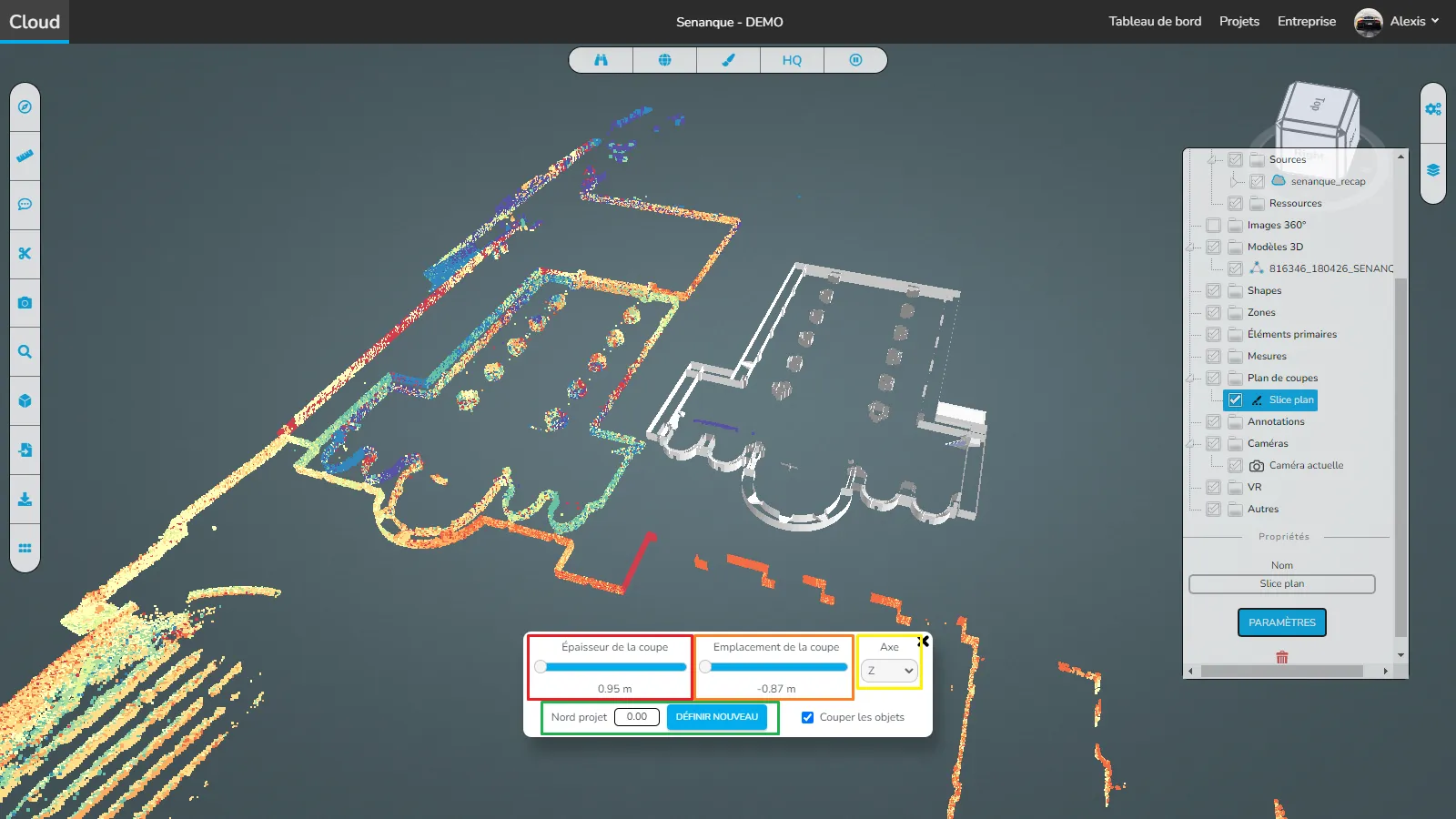
Il est également possible d'indiquer si vous souhaitez couper les objets avec le plan de coupe.
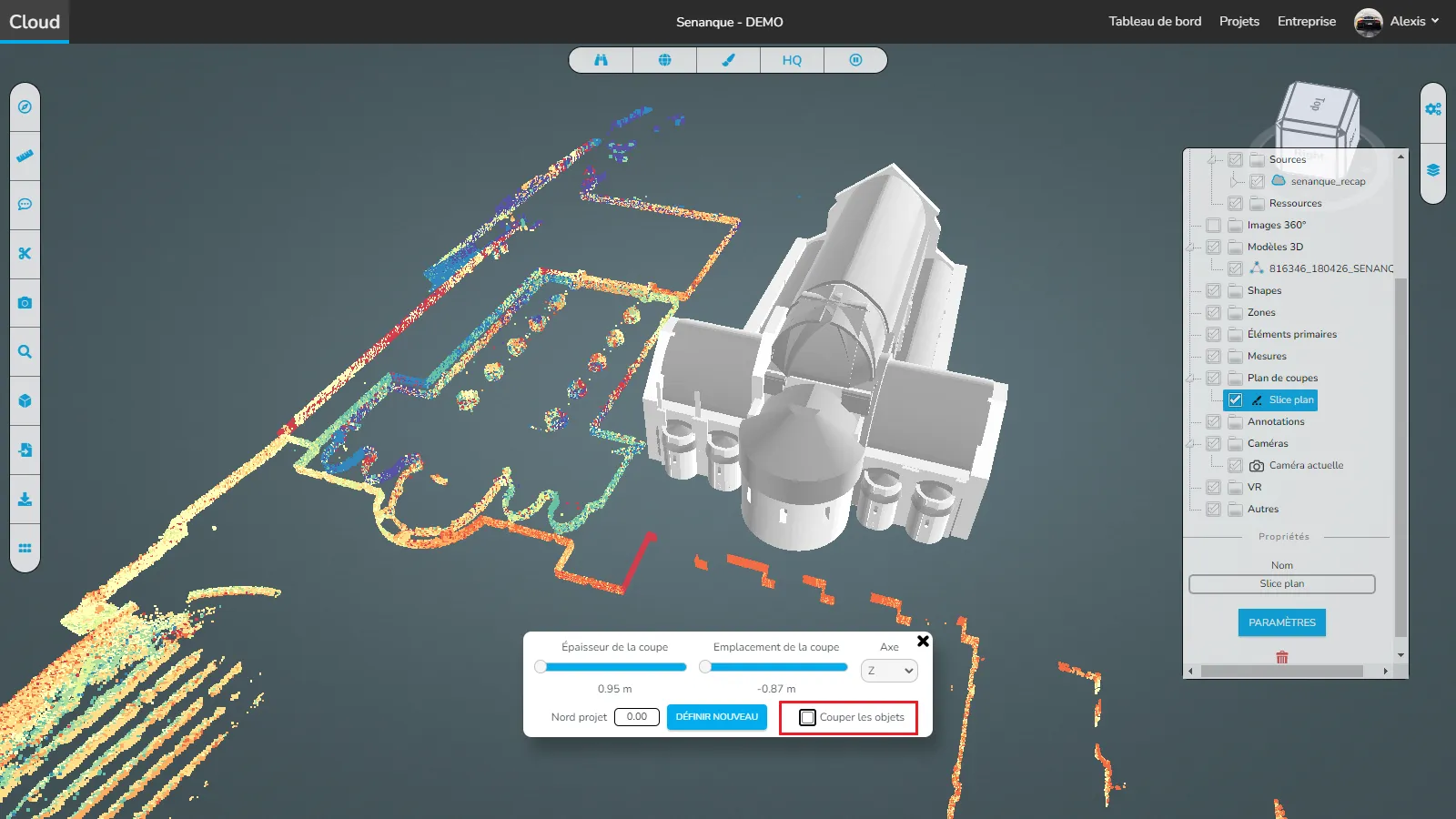
Pour quitter l'outil, fermez simplement la fenêtre en bas de l'écran.
Il existe 2 possibilités pour ouvrir un plan de coupe préalablement créé.
En sélectionnant l'outil dans le menu scène et en cliquant sur le bouton Paramètres. Ceci affiche le plan de coupe et ouvre la fenêtre pour le configurer.
La deuxième possibilité est de double-cliquer sur le plan de coupe dans le menu scène. Ceci affiche le plan de coupe et ouvre la fenêtre pour le configurer. De plus, il active le mode de projection orthographique et place la caméra perpendiculairement au plan de coupe.
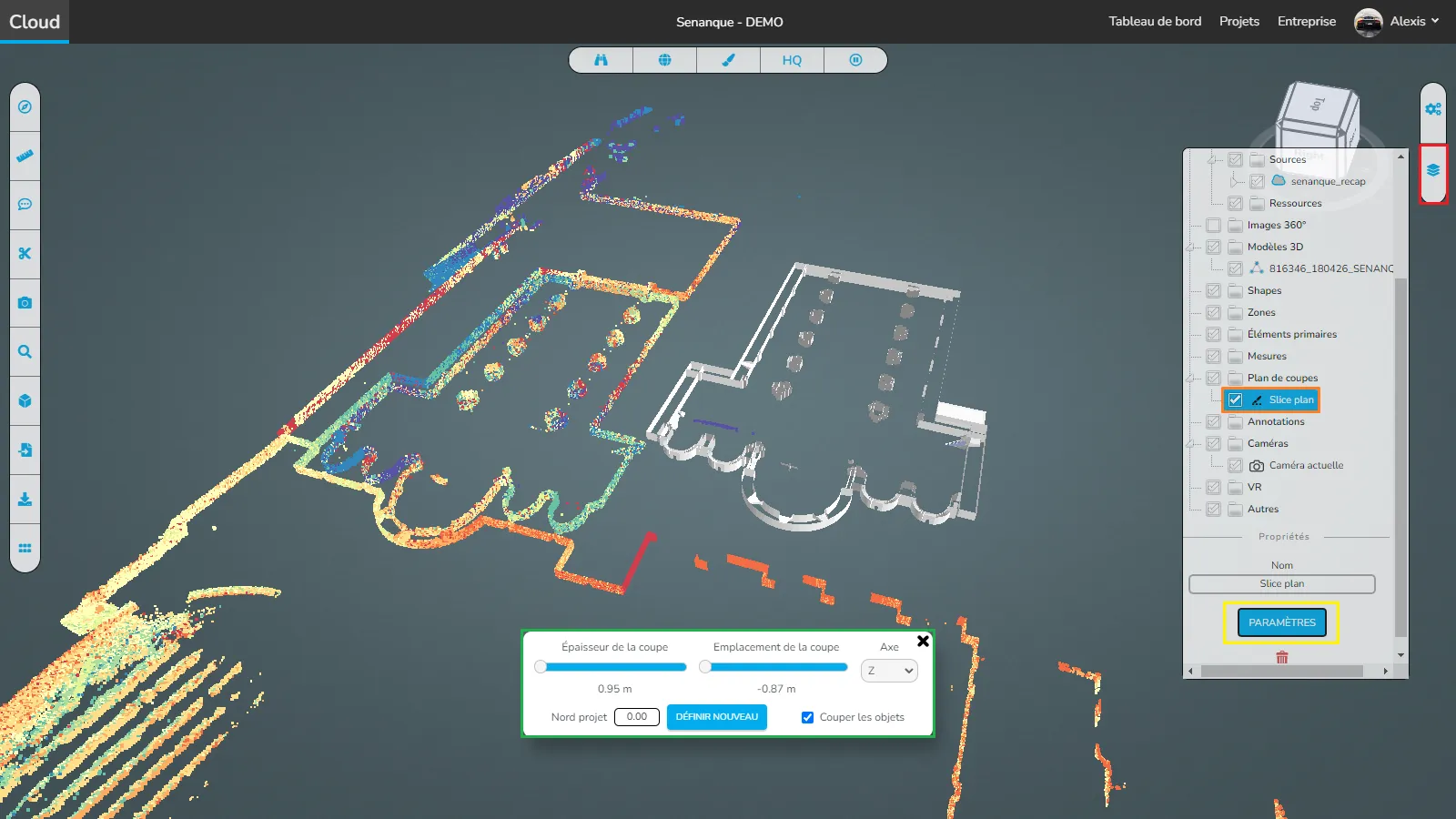
Lors de l'utilisation de l'outil. Vous pouvez désactiver le mode de projection orthographique ou déplacer la caméra pour obtenir une meilleure vue.
En mode collaboratif, l'utilisateur distant doit également sélectionner l'outil dans la hiérarchie pour visualiser le plan de coupe.
L'outil de plan de coupe n'est pas disponible sur mobile.
En cas de problème ou de difficulté, n'hésitez pas à contacter l'équipe de la plateforme.